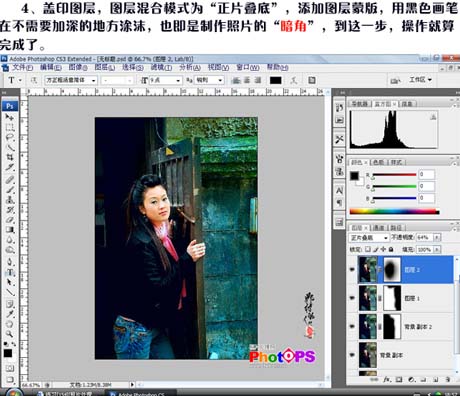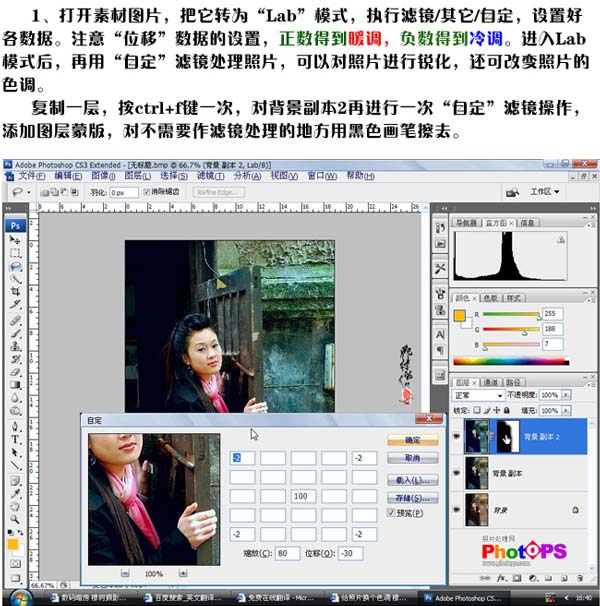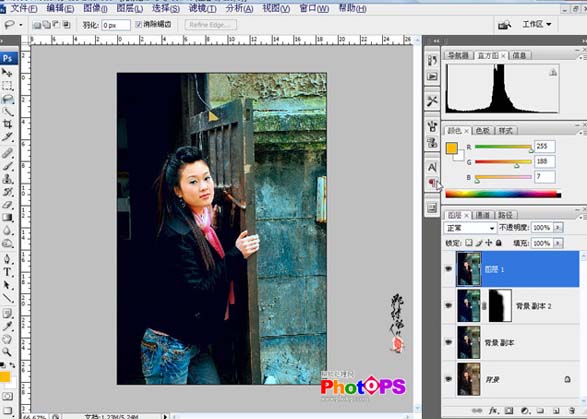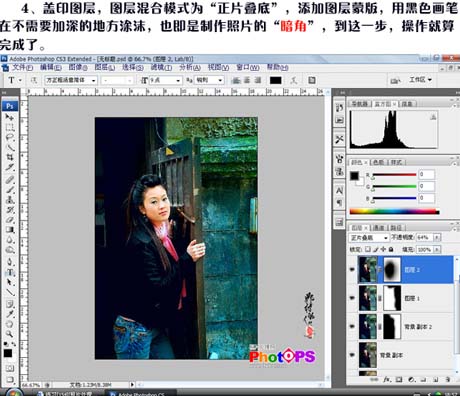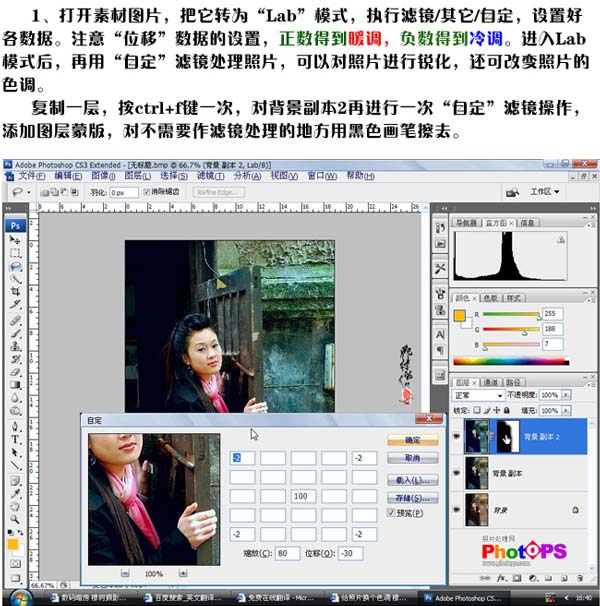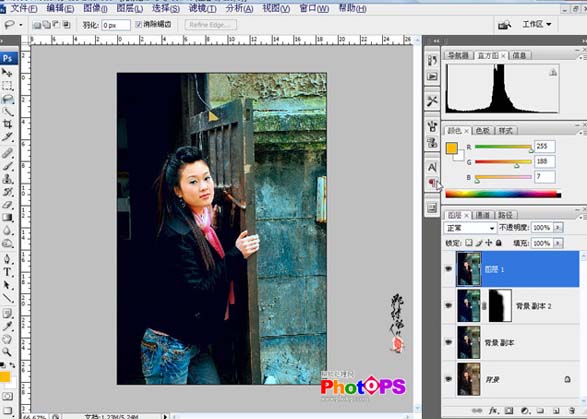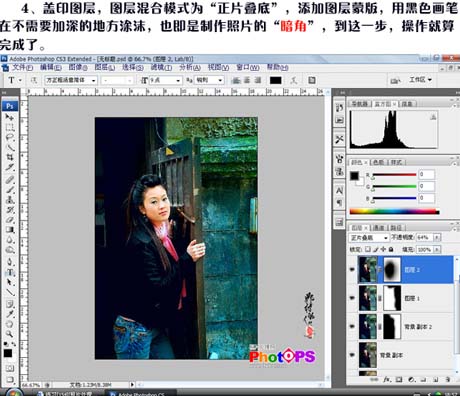找Q911349435烦
2016-02-01 22:51
只要你有一台电脑或者手机,都能关注图老师为大家精心推荐的Lab模式下快速调出照片的冷暖对比色,手机电脑控们准备好了吗?一起看过来吧!
来源:照片处理网 作者:那村的人儿
原图
(本文来源于图老师网站,更多请访问https://m.tulaoshi.com/psxpcl/)最终效果
(本文来源于图老师网站,更多请访问https://m.tulaoshi.com/psxpcl/)1、打开素材图片,按Ctrl + J把背景图层复制一层,选择菜单:图像 模式 Lab颜色,然后执行:滤镜 其它 自定,参数设置如下图,设置好各参数。注意“位移”数据的设置,正数得到暖色,负数得到冷色。进入Lab模式后,再用自定滤镜处理照片,可以对照片进行锐化,还可以改变照片的色调。复制一层,按Ctrl + F键一次,对背景副本2再次进行一次“自定”滤镜操作,加上图层蒙版,对不需要做滤镜处理的地方用黑色画笔擦掉。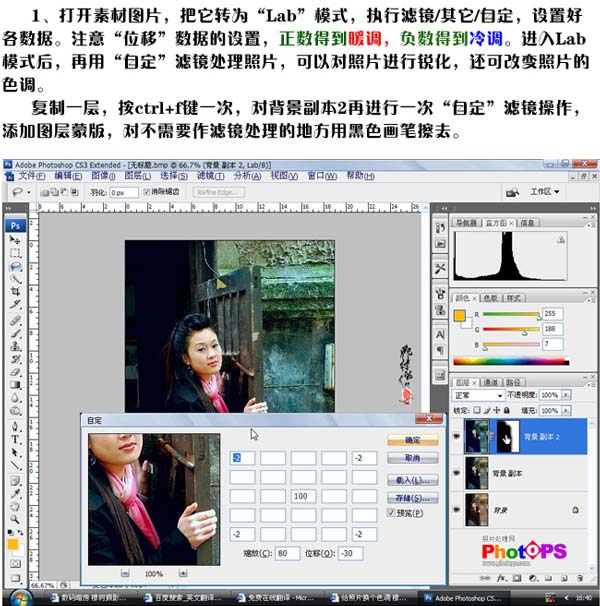
2、新建一个图层,按Ctrl + Alt + Shift + E盖印图层,执行:图像 应用图像,参数设置如下图。操作的目的是增强照片的对比色。
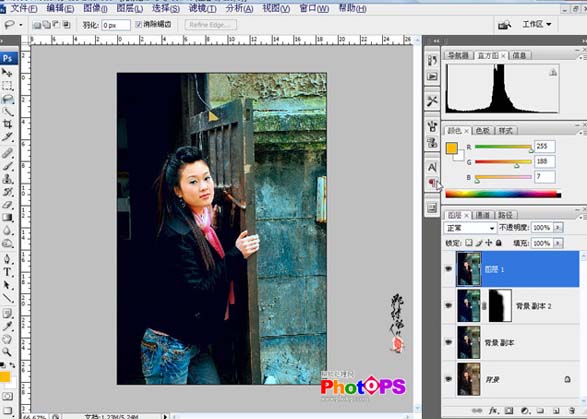
3、加上图层蒙版,用黑色画笔把不需要提亮的部分擦掉。
4、新建一个图层,盖印图层,把图层混合模式改为“正片叠底”,加上图层蒙版,用黑色画笔在不需要加深的地方涂抹,也既是制作照片的暗角,到这一步,完成最终效果。